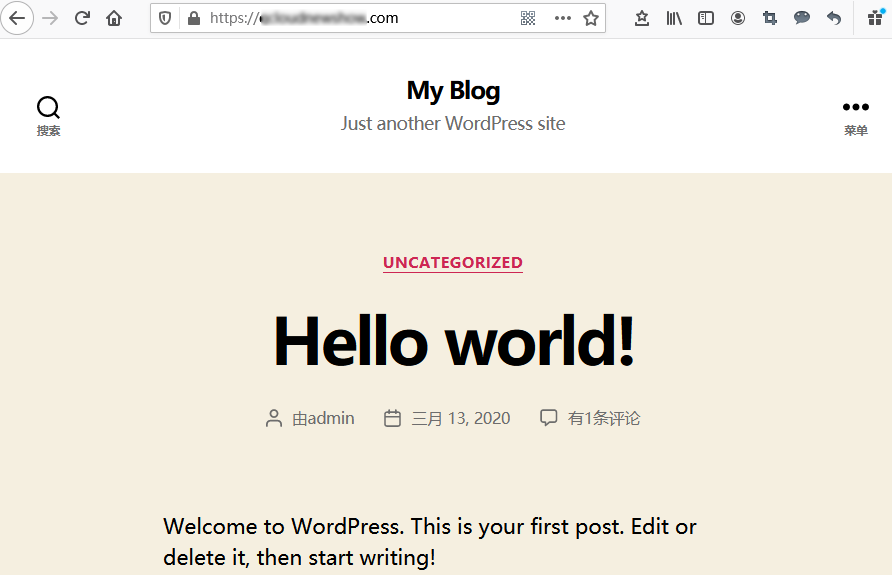操作场景
本文以使用 WordPress 5.7.1 社区版的轻量应用服务器为例,介绍如何在服务器中安装 SSL 证书并开启 HTTPS 访问。该服务器中默认已安装 Nginx 软件,您可参考本文并结合实际情况进行操作。
说明
本文档以通过腾讯云SSL证书服务申请的付费、免费证书为例。腾讯云 SSL 证书服务相关信息可参考 SSL 证书产品介绍、SSL 证书购买指南 和 申请免费 SSL 证书。
如您的轻量应用服务器使用 Discuz! Q 应用镜像,则可通过内置的宝塔 Linux 面板进行 SSL 证书安装,详情请参考宝塔 Linux 面板官方用户文档。
前提条件
已准备文件远程拷贝软件,例如 WinSCP(建议从官方网站获取最新版本)。
已准备远程登录工具,例如 PuTTY 或者 Xshell(建议从官方网站获取最新版本)。
轻量应用服务器创建完成后,防火墙默认已开启
443 端口。建议您在安装 SSL 证书前,前往防火墙页面确认已开启 443 端口,避免证书安装后无法启用 HTTPS。详情请参见 管理防火墙。安装 SSL 证书前需准备的数据如下:
名称 | 说明 |
轻量应用服务器的公网 IP 地址 | 服务器的 IP 地址,用于本地计算机连接到服务器。 |
用户名 | 登录轻量应用服务器操作系统的用户名,例如 root。 |
密码或 SSH 密钥 | 登录轻量应用服务器操作系统所使用的用户名对应的密码,或者已绑定的 SSH 密钥。 |
注意
您可以登录 轻量应用服务器控制台 找到对应的服务器实例,进入实例详情页查看服务器的公网 IP 地址。如果该实例创建后未执行重置密码或者绑定 SSH 密钥操作,请您执行重置密码操作并牢记密码,或绑定 SSH 密钥并保存私钥文件。详情请参见 重置密码 和 绑定密钥。
操作步骤
证书安装
1. 前往 SSL 证书管理控制台 中下载 SSL 证书(名称以
cloud.tencent.com 为例)文件压缩包,并解压到本地目录。
解压缩后,可获得相关类型的证书文件。其中包含 Nginx 文件夹和 CSR 文件:文件夹名称:Nginx
文件夹内容:
cloud.tencent.com_bundle.crt 证书文件cloud.tencent.com.key 私钥文件CSR 文件内容:
cloud.tencent.com.csr 文件说明
CSR 文件是申请证书时由您上传或系统在线生成的,提供给 CA 机构。安装时可忽略该文件。
2. 参见 使用OrcaTerm登录Linux实例 登录轻量应用服务器,或参见 远程登录Linux实例 在本地计算机中使用远程登录工具(如 WinSCP),通过用户名密码方式或者 SSH 密钥对方式登录轻量应用服务器。
3. 将已获取到的
cloud.tencent.com_bundle.crt 证书文件和 cloud.tencent.com.key 私钥文件从本地目录拷贝到轻量应用服务器 Nginx 默认配置文件目录中。您可参考 如何将本地文件拷贝到轻量应用服务器 上传证书文件。说明
WordPress 镜像的默认配置文件目录为
/www/server/nginx/conf。如您找不到上述目录,可执行命令 nginx -t ,找到nginx的配置文件路径。
4. 对于 WordPress 镜像创建的实例则执行以下命令,编辑 Nginx 默认配置文件目录中的
nginx.conf 文件。sudo vim /www/server/nginx/conf/nginx.conf
找到
server {...},并将 server 大括号中相应的配置信息替换为如下内容。说明
此配置仅供参考,请参考注释并按照实际环境进行修改。您也可以参考 Nginx 官方文档按需进行配置。
server {listen 443 ssl;server_tokens off;keepalive_timeout 5;root /usr/local/lighthouse/softwares/wordpress; #填写您的网站根目录,例如:/usr/local/lighthouse/softwares/wordpressindex index.php index.html;access_log logs/wordpress.log;error_log logs/wordpress.error.log;server_name cloud.tencent.com; #填写您的证书绑定的域名,例如:www.cloud.tencent.comssl_certificate cloud.tencent.com_bundle.crt; #填写您的证书文件名称,例如:cloud.tencent.com_bundle.crtssl_certificate_key cloud.tencent.com.key; #填写您的私钥文件名称,例如:cloud.tencent.com.keyssl_session_timeout 5m;ssl_protocols TLSv1 TLSv1.1 TLSv1.2; # 可参考此 SSL 协议进行配置ssl_ciphers ECDHE-RSA-AES128-GCM-SHA256:HIGH:!aNULL:!MD5:!RC4:!DHE; #可按照此加密套件配置,写法遵循 openssl 标准ssl_prefer_server_ciphers on;location ~* \\.php$ {fastcgi_pass 127.0.0.1:9000;include fastcgi.conf;client_max_body_size 20m;fastcgi_connect_timeout 30s;fastcgi_send_timeout 30s;fastcgi_read_timeout 30s;fastcgi_intercept_errors on;}}
5. 找到
http{...},并输入以下配置信息。ssl_certificate cloud.tencent.com_bundle.crt; #填写您的证书文件名称,例如:cloud.tencent.com_bundle.crtssl_certificate_key cloud.tencent.com.key; #填写您的私钥文件名称,例如:cloud.tencent.com.key
6. 保存修改后的
nginx.conf 文件后退出。7.
执行以下命令
,验证配置文件是否存在问题。sudo nginx -t
若输出信息如下图所示,则为配置成功,请继续执行 步骤8。


若存在错误提示,请您重新配置或者根据提示修改存在问题。
8. 执行以下命令,重启 Nginx。
sudo systemctl reload nginx
至此已安装成功。您可使用
https://cloud.tencent.com(示例)正常进行访问。设置 HTTP 请求自动跳转 HTTPS(可选)
您可以通过配置服务器,让其自动将 HTTP 的请求重定向到 HTTPS。可以参考以下步骤进行设置:
1. Nginx 支持 rewrite 功能。若您在编译时没有删除 pcre,则可在 HTTP 的 server 中增加
return 301 https://$host$request_uri;,即可将默认80端口的请求重定向为 HTTPS。
您需要对 nginx.conf 文件进行修改,在“证书安装”中的 步骤4 的配置之后继续添加如下配置:server {listen 80;server_name cloud.tencent.com; #填写您的证书绑定的域名,例如:cloud.tencent.comreturn 301 https://$host$request_uri; #将http的域名请求转成https}